Menukar, mengedit dan memampatkan video/audio dalam 1000+ format dengan kualiti tinggi.
Tinjauan CapCut Lengkap: Ciri, Kebaikan dan Keburukan
Tidak menemui editor video yang lebih baik yang boleh anda gunakan pada telefon mudah alih anda? Capcut ialah alat yang disyorkan untuk anda. Memandangkan video pada masa kini semakin kreatif, anda ingin mengedit video untuk disiarkan di TikTok, Instagram, Facebook atau platform media sosial yang lain. Dan Capcut menyediakan fungsi lengkap dari segi penyuntingan video. Ia pasti akan mengejutkan anda dengan ciri lain yang ditawarkannya, jadi baca terus untuk melihat ulasan CapCut lengkap yang akan membincangkan ciri, kelebihan dan kelemahannya.
Senarai Panduan
Bahagian 1: Kajian CapCut: Pengenalan Keseluruhan kepada Ciri-ciri Utama Bahagian 2: Adakah CapCut Aplikasi Editor Terbaik? Ketahui tentang Kebaikan dan Keburukannya Bahagian 3: Alternatif Alat Editor Terbaik untuk CapCut pada Windows/Mac Bahagian 4: Soalan Lazim tentang Apl CapCut pada Android/iPhoneBahagian 1: Kajian CapCut: Pengenalan Keseluruhan kepada Ciri-ciri Utama
CapCut ialah alat penyuntingan video yang berkesan untuk peranti Android dan iOS yang membantu pengguna yang mengalami kesukaran mengedit untuk mengedit video dengan mudah. Beberapa ciri unik patut dibayar, dan inilah sebab CapCut ialah salah satu alat penyuntingan terbaik hari ini.
Ia menyediakan koleksi penapis, kesan dan tema yang luas yang boleh anda gunakan untuk digunakan pada video anda untuk menjadikannya lebih menonjol daripada yang lain. Di antara banyak alatan lain, ia tidak menawarkan video tera air semasa mengeksport, kecuali apabila menggunakan templat yang dibuat oleh orang lain. Ia juga mempunyai fungsi untuk membelah, membalikkan, memangkas, menambah tindanan dan alatan penyuntingan lain yang akan menjadikan video anda menarik dan unik.
Jika anda membandingkan CapCut dengan aplikasi lain, yang lain perlu mengejar CapCut apabila digunakan pada telefon mudah alih. Pengalaman dalam penyuntingan video tidak diperlukan dalam aplikasi ini; ia mudah digunakan — tidak memerlukan tutorial. Selain itu, ia menyokong pelbagai jenis fail dan pengeksportan video yang pantas.
Kenali lebih banyak ciri utama yang ditawarkan oleh CapCut:
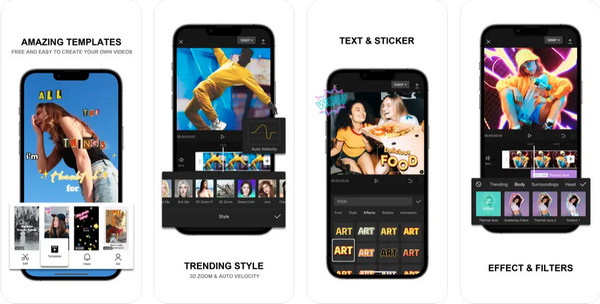
1. Perpustakaan Muzik. CapCut menawarkan koleksi muzik percuma dan kesan bunyi yang boleh anda tambahkan pada video anda. Semua trek dalam audio berkualiti tinggi. Dan jika anda tidak mahu sebarang trek daripadanya, anda boleh mengekstrak audio daripada video pada pustaka anda atau memasukkan trek audio lain.
2. Penapis & Kesan. Selain daripada koleksi trek yang luas, anda pasti akan menikmati penapis dan kesan aplikasi ini. Anda boleh menjadikan video anda kelihatan lebih profesional dengan penapis dan melaraskan kecerahan dan kontras. Dan dengan kesannya, anda boleh menindih video anda dengan elemen yang kelihatan seperti ia tidak diedit oleh pengguna kali pertama.
3. Pelekat & Teks. Anda akan mendapati hampir sebarang reaksi untuk ditambahkan pada video anda dengan pelekat yang ditawarkan oleh CapCut. Ia akan menambah lebih banyak hiburan pada video anda dan menarik perhatian penonton. Anda juga boleh menambah teks dan menyesuaikan fon, gaya, saiz, dsb.
4. Pisah & Pangkas Video dan Kawalan Kelajuan. Memangkas bahagian video anda yang tidak diperlukan ialah cara terbaik untuk mengosongkannya. Dan jika anda ingin menambah lebih banyak klip antara klip, anda boleh menggunakan fungsi split. Selain itu, terdapat kawalan kelajuan yang membolehkan anda melaraskan kelajuan asal video anda dan anda akan dapat melihat tempoh ditukar kepada video anda.
Bahagian 2: Adakah CapCut Aplikasi Editor Terbaik? Ketahui tentang Kebaikan dan Keburukannya
Selepas anda mengenali ciri-ciri utama, sudah tentu, seperti aplikasi lain, CapCut juga mempunyai kelemahan. Dan dengan kelemahan ini, CapCut mempunyai banyak lagi untuk diperbaiki dan dinanti-nantikan pada masa hadapan. Kelebihan dan kekurangannya ditulis di bawah.
- Kebaikan
- Berfungsi dengan baik sebagai aplikasi mudah alih pada iOS dan Android.
- Jangan tinggalkan tera air semasa mengeksport video.
- Mengandungi penapis sohor kini, kesan dan peralihan.
- Menyediakan anda dengan koleksi trek audio yang kaya.
- Menyokong pengeksportan video pantas.
- Keburukan
- Beberapa ciri khas tidak tersedia.
- Apabila lebih banyak ciri ditambah, gangguan mungkin muncul.
- Tidak menyokong mod landskap pada telefon pintar.
Bahagian 3: Alternatif Alat Editor Terbaik untuk CapCut pada Windows/Mac
Jika anda rasa CapCut belum lagi terbaik, cuba gunakan 4Easysoft Total Video Converter. Program serba boleh yang membolehkan anda memanfaatkan tema, kesan, penapis, reka letak dan trek audionya. Tambahan pula, ia menyokong Teknologi AI, jadi anda boleh mempertingkatkan video anda dengan mengoptimumkan kecerahan dan kontras, mengeluarkan bunyi, menstabilkan yang goyah, dsb. Selain daripada ini, ia menyediakan pengguna dengan lebih daripada 15 kit alat untuk memangkas, memangkas, memutar, .
Ia menawarkan lebih daripada apa yang anda jangkakan sebagai editor dan penukar video. Untuk mengetahui lebih lanjut mengenainya, anda boleh memuat turun program dengan pergi ke halaman utamanya dan menggunakannya untuk mengedit video.

Menyediakan lebih daripada 600 format fail untuk video dan audio, termasuk MP4, AVI, MKV dan banyak lagi, dengan resolusi tersuai.
Mengandungi reka letak, penapis dan tema yang direka bentuk dengan menarik yang boleh anda gunakan untuk pelbagai majlis dan musim.
Membolehkan anda menambah trek audio dengan mudah, atau mengekalkan trek asal, kemudian melaraskan kelantangan, menggunakan gelung, kesan pudar masuk/keluar, dsb.
Sebelum mengeksport, anda boleh menyemak hasil keseluruhan dengan fungsi pratontonnya dan menyesuaikan tetapan untuk mendapatkan output yang diingini.
100% Selamat
100% Selamat
Langkah 1Pergi ke tab MV selepas melancarkan alternatif Capcut - 4Easysoft Total Video Converter. Tambahkan video anda dengan mengklik butang Tambah. Jika anda menambah banyak, seret setiap satu dengan tetikus anda untuk menyusunnya mengikut keperluan anda. Atau klik butang Hadapan atau Belakang.
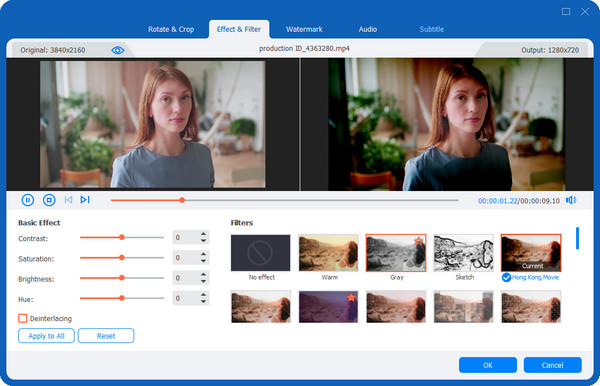
Langkah 2Mula mengedit dengan mengklik Sunting butang dengan a berbentuk bintang ikon. Anda boleh melaraskan kesan, menambah penapis, memutar, memangkas video dan melakukan pengeditan selanjutnya dalam tetingkap pengeditan. Untuk memangkas video, anda boleh memilih Potong butang dengan a Gunting ikon untuk memotong bahagian yang tidak diingini.
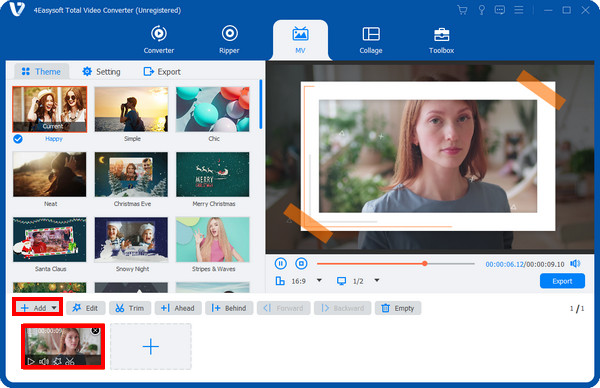
Langkah 3Sekarang, pilih a tema. Pilih tema pilihan anda untuk digunakan dalam video anda dalam Tema bahagian. Anda akan memantau perubahan yang anda gunakan pada bahagian kanan skrin anda. Kemudian anda boleh pergi ke tetapan dengan Gear ikon di sebelahnya untuk menetapkan tajuk, menambah trek audio, menggunakan mainan gelung, menambah kesan fade-in/out, dsb., seperti yang anda mahukan.
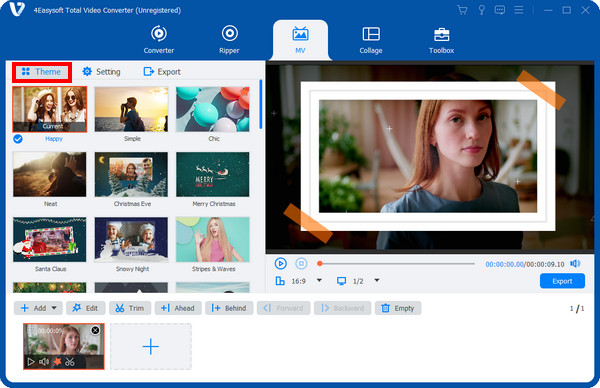
Langkah 4Akhir sekali, apabila selesai menyesuaikan, klik butang Eksport butang. Di sana, anda boleh menukar format output kepada MOV, MKV, GIF, MP4, dan sebagainya. Juga, laraskan tetapan video untuk mendapatkan kualiti tinggi yang anda inginkan. Jika berpuas hati dengan kerja anda, tekan Mulakan Eksport butang.
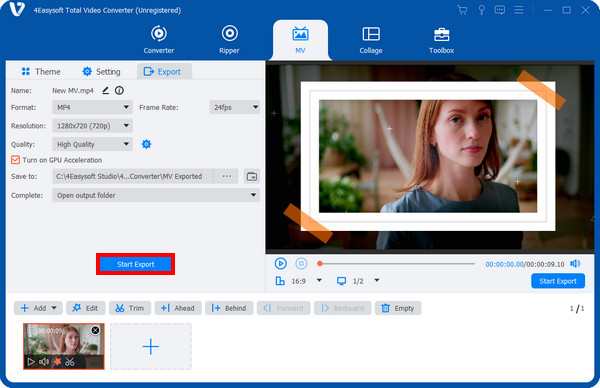
Bahagian 4: Soalan Lazim tentang Apl CapCut pada Android/iPhone
-
Apakah platform dan sistem yang Capcut sokong?
CapCut tersedia pada kedua-dua peranti iOS dan Android. Ia juga tersedia untuk Windows dan macOS. Walau bagaimanapun, ada yang mengatakan ia tidak cukup bagus, tidak seperti versi aplikasi mudah alihnya.
-
Bolehkah CapCut dipercayai?
Ia mengumpul data anda, tetapi ia menyimpannya dengan selamat. Walau bagaimanapun, ia boleh dikongsi daripada perkhidmatan pihak ketiga, terutamanya jika anda menggunakan akaun yang sama.
-
Adakah CapCut mengalih keluar tera air daripada templat yang dibuat?
Apabila menggunakan templat yang dibuat oleh pengguna CapCut, anda perlu membayar untuk mengalih keluar tera air kerana mereka memiliki templat yang anda gunakan. Tetapi, jika anda bercakap tentang tera air yang muncul pada penghujung video anda yang diedit, anda boleh memadamkannya sebelum mengeksport.
Kesimpulan
Itu sahaja untuk ulasan CapCut yang lengkap! Sebelum menggunakan alat penyuntingan, adalah penting untuk memikirkan tentang ciri yang ditawarkannya dan apakah keburukan yang akan anda hadapi. Tetapi secara keseluruhan, CapCut adalah yang terbaik untuk editor kali pertama - ia menawarkan fungsi penyuntingan penuh. Walau bagaimanapun, versi desktopnya tidak sebaik versi mudah alihnya. Jadi, 4Easysoft Total Video Converter mendapat belakang anda! Ia tersedia pada Mac dan Windows dan menawarkan ciri penyuntingan video yang hebat.
100% Selamat
100% Selamat



